중복 파일이 적으면 쉽게 식별하고 삭제할 수 있습니다. 하지만 다양한 폴더나 드라이브에 분산되어 있는 더 큰 데이터 세트에서 중복 파일을 제거하려면 어떻게 해야 할까요? 이러한 경우 최고의 중복 파일 제거 소프트웨어를 활용해야 합니다.
Windows 또는 Mac의 신뢰할 수 있는 중복 파일 찾기를 사용하면 간단한 클릭만으로 중복 파일과 사진을 삭제할 수 있습니다. 완벽한 중복 파일 제거 도구는 컴퓨터에 저장된 중복 파일을 찾아서 삭제할 뿐만 아니라 유사한 파일 간의 차이점도 이해해야 합니다. 이렇게 하면 저장 공간과 여러 위치에 저장된 데이터를 구성하는 중요한 시간을 절약할 수 있습니다.
더 이상 기한이 없으면 Windows 또는 Mac에서 중복 파일을 삭제하는 최고의 중복 제거기를 찾아보겠습니다.
최고의 중복 파일 찾기는 무엇입니까?
1. Remo 중복 파일 리무버
가격: $19.95
플랫폼: Windows, Mac, Android, iOS
인터페이스: 세련되고 미니멀한
Remo 중복 파일 리무버 이미 100만 건 이상의 다운로드를 기록한 높은 평가를 받은 중복 파일 찾기 프로그램 중 하나입니다. 가격이 20달러 미만인 이 중복 파일 찾기는 모든 도구 중에서 가장 가치가 있을 뿐만 아니라 가장 직관적인 사용자 인터페이스와 함께 제공됩니다.
이 중복 파일 제거기는 전체 드라이브와 특정 폴더를 스캔하여 우선 순위에 따라 중복 항목을 제거하는 별도의 옵션을 제공하여 사용자에게 명확한 사용자 경험을 제공합니다. 2단계 프로세스로만 구성된 Remo는 사용하기 가장 쉬운 도구이기도 합니다. 중복 파일 또는 폴더를 제거하려면 드라이브를 선택하고 Scan 단추 같은.
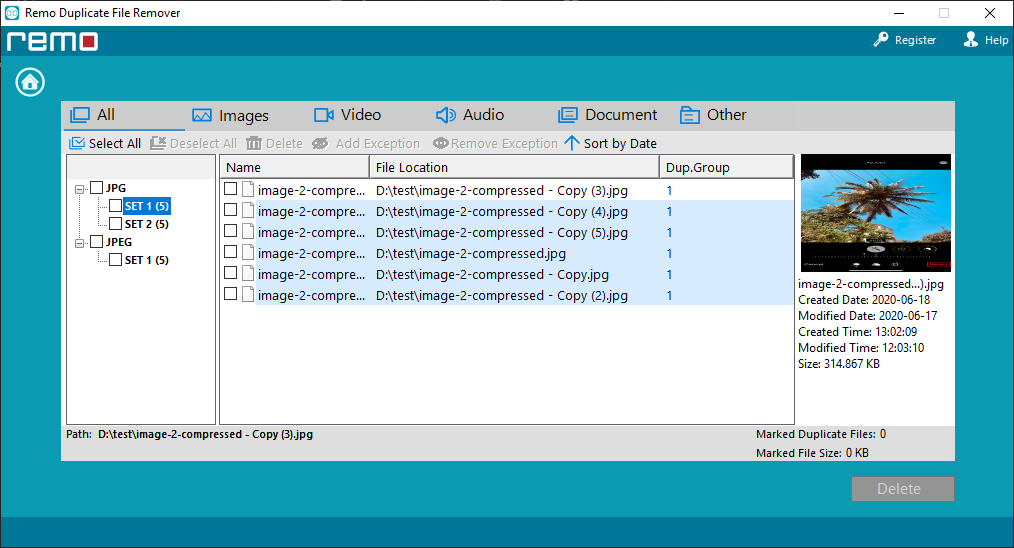
Trustpilot의 리뷰:
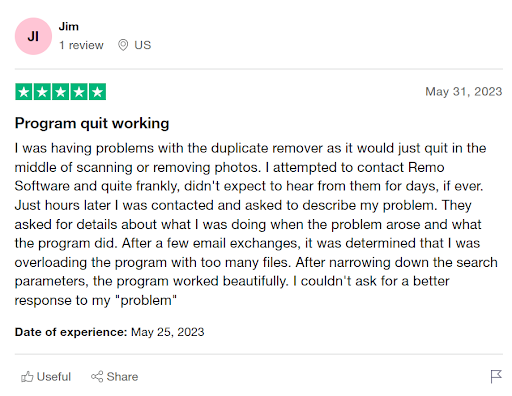
원천: Trustpilot
| 장점 | Cons |
| 이 도구는 직관적인 그래픽 인터페이스로 제작되었습니다. | The tool might take little more time while scanning based on the number of files in a folder |
| 이 도구는 모든 플랫폼(Windows, Mac, Android, iOS)에서 사용할 수 있습니다) | The files Previewed are not full in resolution |
| 이 도구는 중복 파일을 정확하게 감지하는 데 도움이 되는 MD5 해시 알고리즘으로 제작되었습니다. | |
| 이 도구는 바이트 단위 비교를 수행합니다. 파일 이름이나 크기가 아닌 파일의 내용을 비교합니다. |
참고: Remo Duplicate File Remover 도구는 삭제된 모든 중복 파일을 영구적으로 삭제하는 대신 휴지통으로 이동합니다. 이것은 당신에게 기회를 제공하기 위한 것입니다 삭제된 파일 복원 실수로 삭제한 경우.
Remo Duplicate File Remover를 사용하여 중복 파일을 삭제하는 방법?
단계 1: 소프트웨어를 실행하고 다음 중에서 선택하십시오 Scan Drive 또는 Scan Folder 필요에 따라.

단계 2: 이제 파일을 삭제할 폴더를 선택하고 Start Scan 옵션.
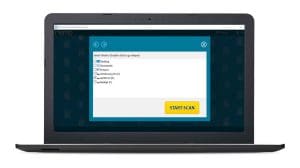
단계 3: 이미지, 비디오, 문서 등과 같은 다양한 필터를 사용하여 스캔 결과를 세분화할 수 있습니다 Delete Windows 또는 Mac 시스템에서 모든 중복 파일을 성공적으로 제거하는 옵션.

2. 현명한 중복 찾기
가격: $23.54
플랫폼: Windows
인터페이스: 미니멀하고 소박한
모든 최고의 중복 파일 제거 프로그램 중에서 Wise Duplicate Finder는 가장 미니멀한 사용자 인터페이스를 가지고 있습니다. 드라이브나 폴더를 선택하고 스캔하여 중복 파일을 찾으면 됩니다. 중복 스캔을 위한 3가지 모드가 제공되며 결과를 분류하기 위한 추가 기능은 없습니다. 다음은 도구의 매개 변수, 장단점입니다.
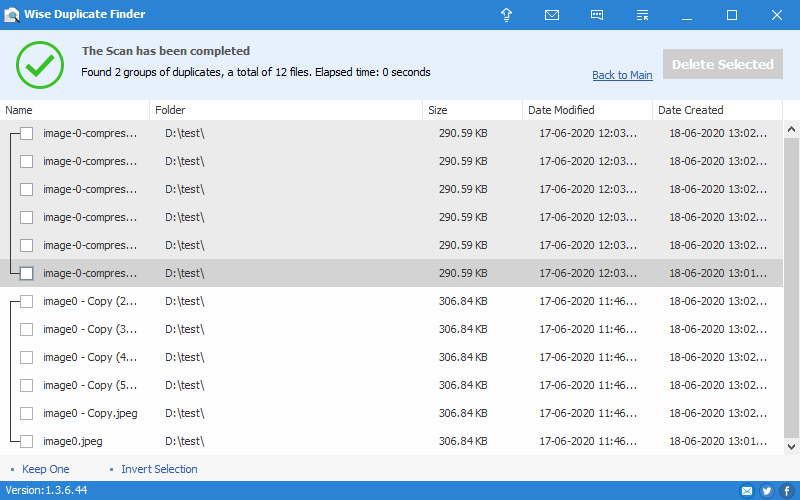
Trustpilot에서 검토:
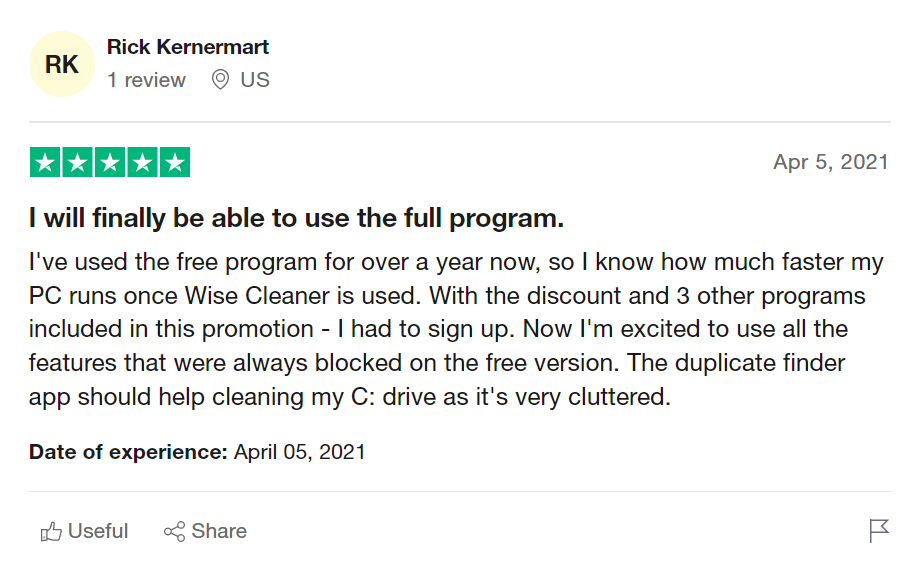
원천: Trustpilot
| 장점 | 단점 |
| 중복된 파일은 그룹화됩니다. | 인터페이스는 약간 복잡하며 특히 초보 사용자에게는 많은 개선이 필요합니다. |
| 이 도구는 스캔하는 데 더 적은 시간이 걸립니다(선택한 모드에 따라) | 가장 큰 단점은 이 도구가 중복 파일의 미리보기를 제공하지 않으므로 어떤 중복/유사 파일을 제거하고 있는지 알 수 없다는 것입니다. |
| Wise Duplicate Finder는 제거되는 파일에 관계없이 약간의 공간을 확보하려는 사용자에게 적합합니다.. | 문서, 음악, 동영상과 같은 파일 형식에 따라 중복 파일을 분류할 수 없습니다. 그리고 도구는 정확히 일치 모드에서만 정확합니다. 다른 두 가지 모드는 예상보다 낮은 결과를 산출합니다. |
빠른 참고: 다음을 사용하여 중복 사진을 제거하는 방법을 알고 싶다면 이것을 확인하십시오 중복 사진 제거 도구.
3. 쉬운 중복 파일 찾기
가격: $39.95
플랫폼: Windows
인터페이스: 쉬운
Easy Duplicate File finder는 앞서 언급한 도구에 비해 약간 고급 도구입니다. 그러나 가격은 거의 40달러로 테스트한 다른 도구에 비해 너무 높습니다. 이 도구의 주요 기능은 클라우드 스토리지 드라이브에서 중복 파일을 찾을 수 있다는 것입니다. 이 도구는 또한 발견된 모든 중복 항목에서 공통적인 파일 유형에 대한 전체 보고서를 제공합니다.
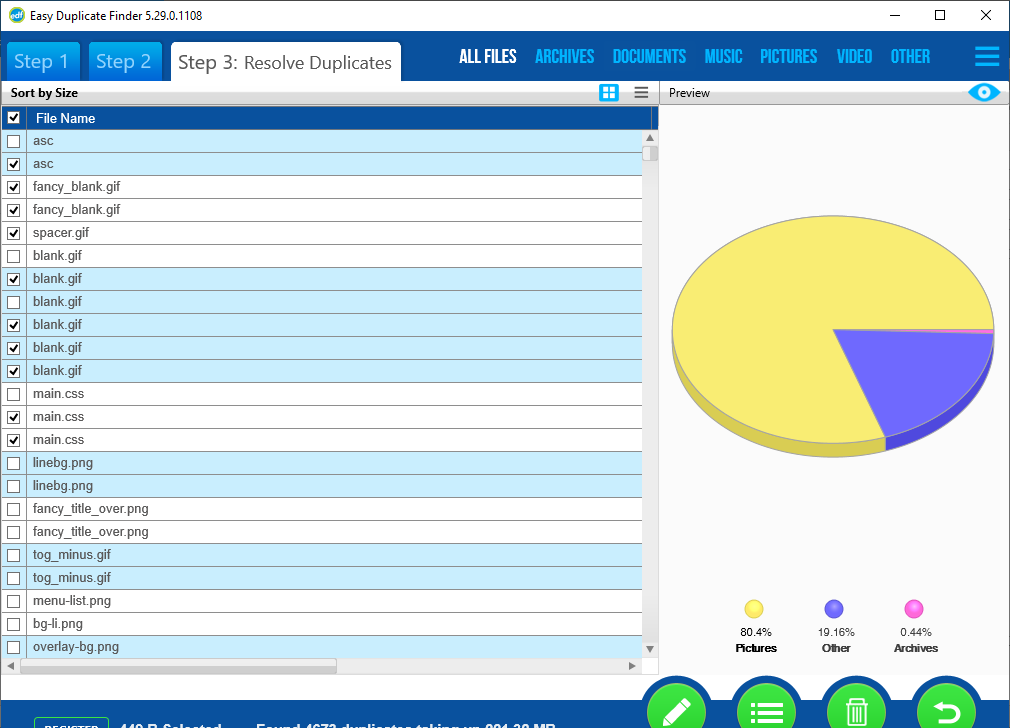
Trustpilot에서 검토:
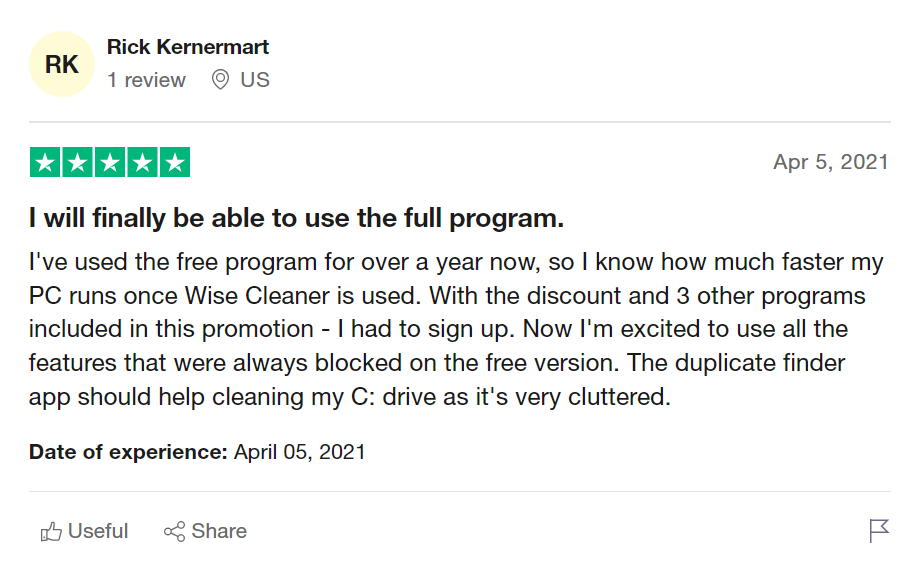
원천: Trustpilot
| 장점 | 단점 |
| 이 도구에는 쉽고 직관적인 사용자 인터페이스가 있습니다. | 이 도구는 스캔하는 데 많은 시간이 걸립니다. |
| 추가 파일 형식을 더럽힐 수 있습니다. | 제공된 기능에 비해 도구가 비쌉니다.. |
| 이 도구를 사용하면 전체 해상도로 파일을 미리 볼 수 있습니다. | |
| 이 도구를 사용하면 스캔 세션을 저장할 수 있습니다. |
4. 중복 클리너
가격: $29.95
연단: Windows
인터페이스: 고급
중복 클리너는 정말 고급 도구입니다. 모든 전용 옵션, 이미지 모드 및 음악 모드가 있습니다. 동일한 파일 유형, 동일한 크기, 파일 확장자와 같은 추가 옵션을 찾을 수 있습니다. 드라이브를 스캔한 후에도 도구가 중복 파일을 쉽게 제거할 수 있는 많은 추가 기능을 제공한다는 것을 알 수 있습니다.
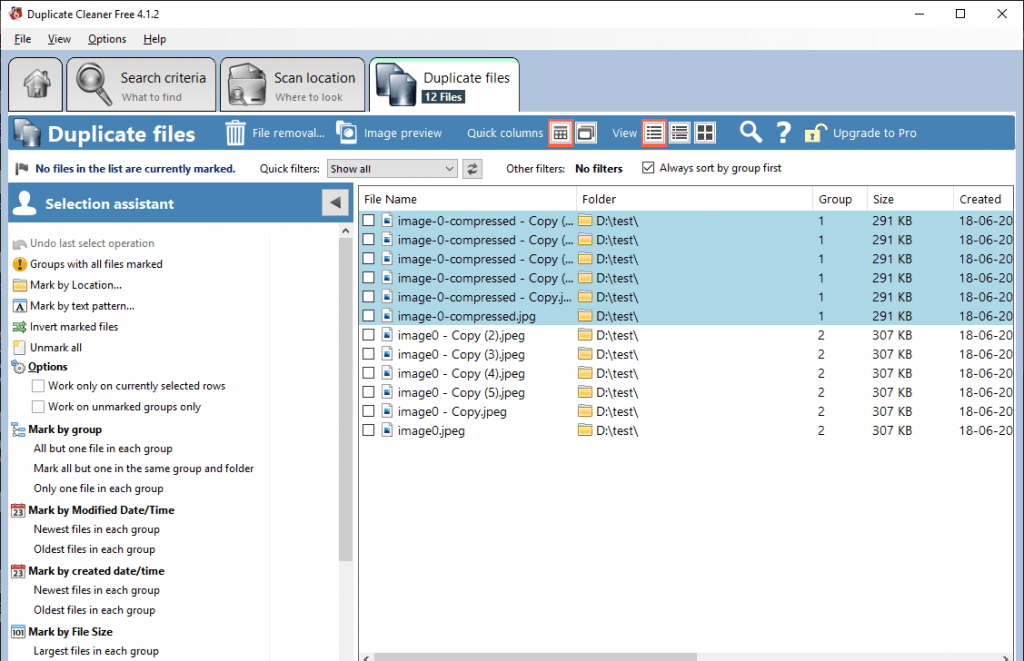
Trustpilot에서 검토:
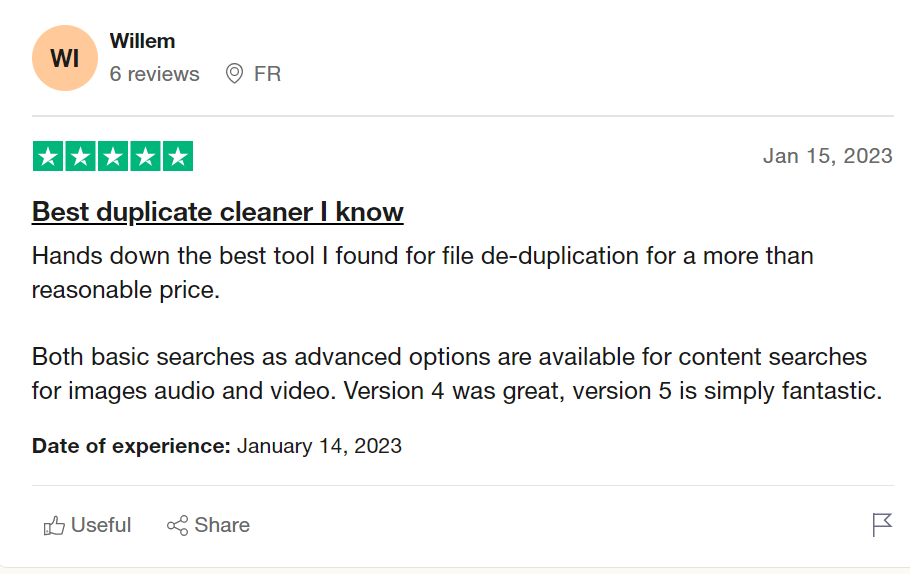
원천: Trustpilot
| 장점 | 단점 |
| 이 도구를 사용하면 사진 및 음악과 같은 모드 중에서 선택할 수 있습니다. | 이 도구에는 복잡한 사용자 인터페이스가 있습니다. |
| 이 도구는 중복 파일의 정확한 감지를 위해 바이트 대 바이트 비교를 수행합니다. | 제공되는 옵션/기능이 복잡함. |
| 이 도구를 사용하면 생성 날짜, 수정 날짜, 파일 크기, 텍스트 패턴을 기반으로 대량 중복 파일을 표시할 수 있습니다. | 도구에 복잡한 인터페이스가 있기 때문에 스캔 옵션을 찾기가 어렵습니다. |
5. Xyplorer
가격: 39.95
연단: Windows
인터페이스: 미니멀하고 소박한
Xyplorer는 가장 진보된 중복 검색기이며 사용하기 가장 복잡합니다. 이 도구는 중복 파일 찾기가 도구와 함께 제공되는 옵션 중 하나이기 때문에 중복 파일 제거기보다는 파일 관리자에 가깝습니다. 이 도구는 MD5와 바이트 단위 비교를 사용하여 중복 파일을 검색합니다. 그러나 이 도구는 일반 사용자용이 아닙니다. 사용자 지정 명령을 프로그래밍하고 컴퓨터의 파일을 변경할 수도 있습니다. 따라서 중복 파일을 찾는 도구만 원한다면 이 도구는 과잉입니다.
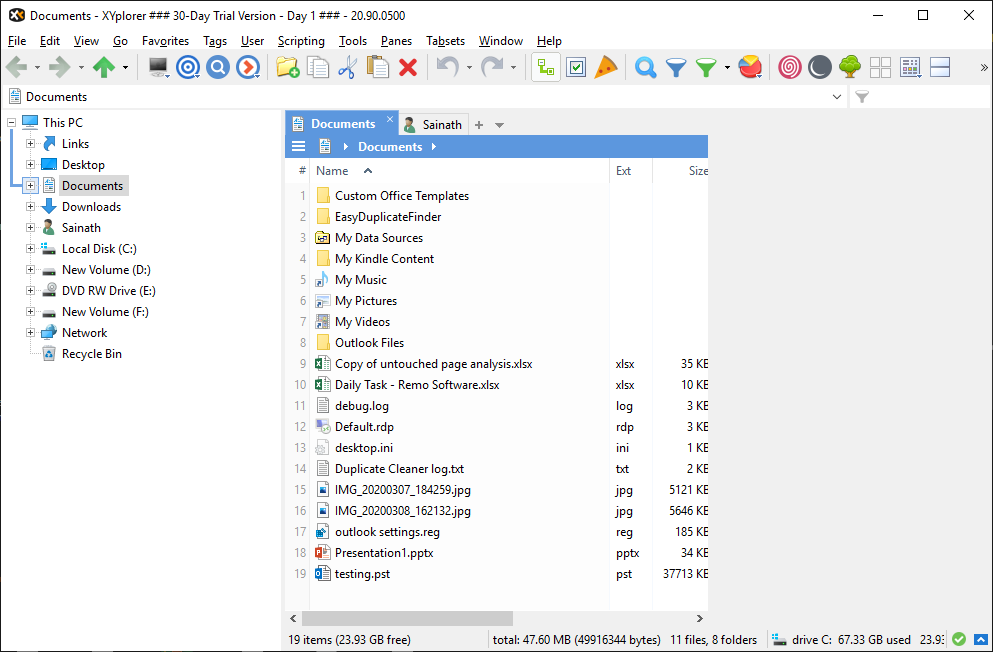
| 장점 | 단점 |
| 이 도구는 고급이며 드라이브 스캔 시간이 단축됩니다. | 이 도구에는 복잡한 인터페이스가 있습니다. |
| 이 도구에는 기능이 로드되어 있습니다. | 스캔 옵션 찾기가 어렵습니다. |
5 최고의 중복 파일 제거기 비교:
| 용구 | 사용자 인터페이스 | 스캔 모드 | 알고리즘 | 플랫폼 | 추가 기능 |
| Remo 중복 파일 리무버 | 세련되고 미니멀한 | 모드 없음 | MD5 해시 알고리즘 | Windows, Mac, Android, iOS | 파일 형식 및 중복 파일 미리보기를 기반으로 중복 파일 분류 가능 |
| 현명한 중복 파인더 | 미니멀하고 소박한 | 3가지 모드 | 파일 크기 및 파일 이름 일치 부분 일치 완전 일치 | Windows | 빈 파일을 찾을 수 있습니다 |
| 쉬운복제하다File 파일 파인더 | 쉬운 | 스캔 모드 없음 | SHA256 | Windows, Mac | 클라우드 드라이브에서 중복을 찾을 수 있습니다. |
| Duplicate Cleaner | 고급의 | 스캔 모드 없음 | MD5 및 바이트 대 바이트 | Windows | 삭제하기 전에 중복 파일을 대량 표시 |
| Xyplorer | 고급 및 복잡한 | 스캔 모드 없음 | MD5 및 바이트 대 바이트 | Windows, | 중복 찾기는 다른 모든 기능 중 하나입니다. |
최종 단어:
이 기사가 귀하와 귀하의 시스템 또는 스토리지 드라이브에 가장 적합한 중복 파일 찾기에 대한 완전한 이해를 제공했기를 바랍니다. 중복 파일을 즉시 제거하는 가장 효율적인 사용자 인터페이스를 찾고 있다면 Remo Duplicate File Remover 도구를 사용할 수 있습니다. 또한 바이트 대 바이트 비교를 구현하여 완벽한 결과를 제공합니다. 전반적으로 Remo는 최소한의 시간에 중복 파일을 제거하려는 사용자를 위한 최고의 중복 파일 찾기 도구입니다. 이 도구는 두 버전 모두에서 사용할 수 있으므로 Mac에서 중복 파일 제거.
자주 묻는 질문:
중복 파일 제거기를 사용하여 중복 파일을 빠르게 찾을 수 있습니다. 중복 파일을 수동으로 찾을 수도 있지만 수동으로 파일을 찾는 데 시간이 걸릴 수 있습니다.
예, 기사의 위 섹션에서 언급한 중복 파일 찾기 도구는 사용하기에 안전합니다. 이러한 도구는 시도 및 테스트를 거쳤으며 유해한 바이러스나 블로트웨어를 포함하지 않습니다.
1. 다음으로 이동해야 합니다 File Explorer 중복 파일을 찾아서 제거하려는 폴더로 이동하십시오.
2. 이제 Details 옵션 및 Sort 이름으로. 이제 선택 Delete 옵션을 선택한 다음 Permanently Delete 중복 파일을 영구적으로 제거하는 옵션.
예, 중복 파일은 삭제해도 안전하지만 파일을 삭제하기 전에 주의해야 합니다. 시스템 파일을 삭제하려고 하면 손상될 수 있습니다.